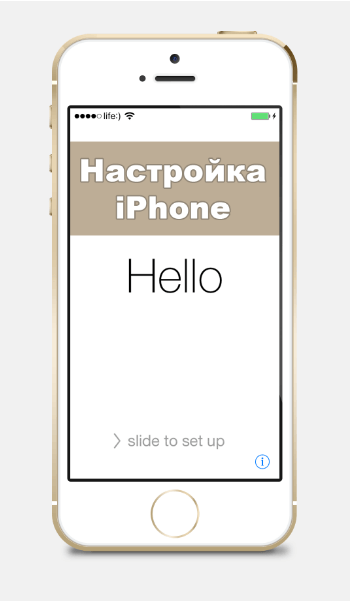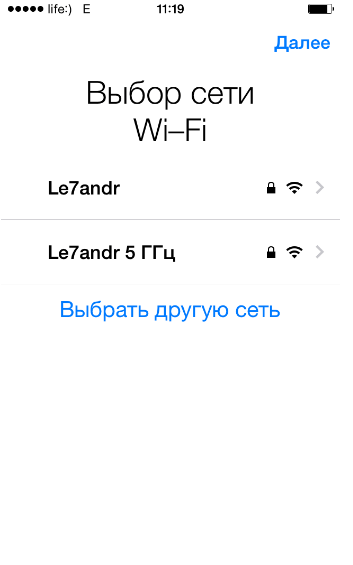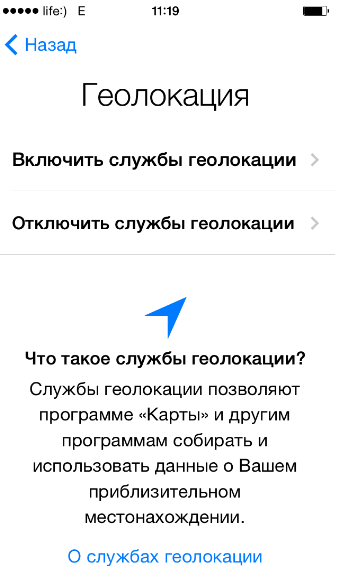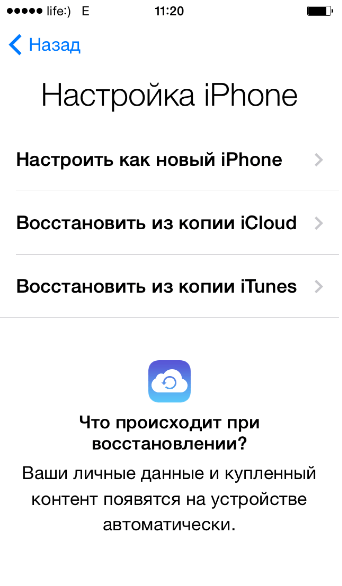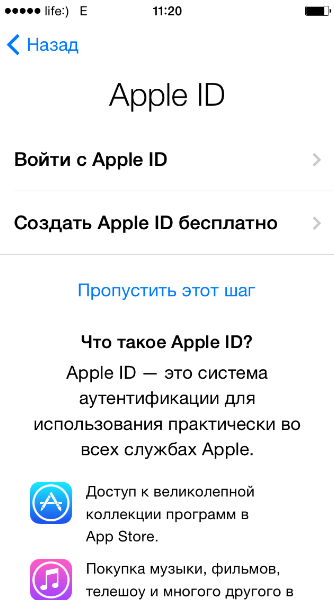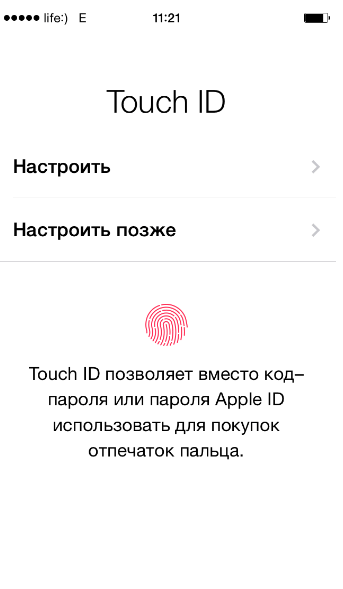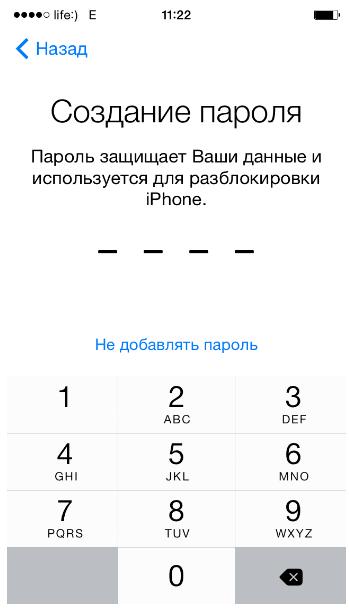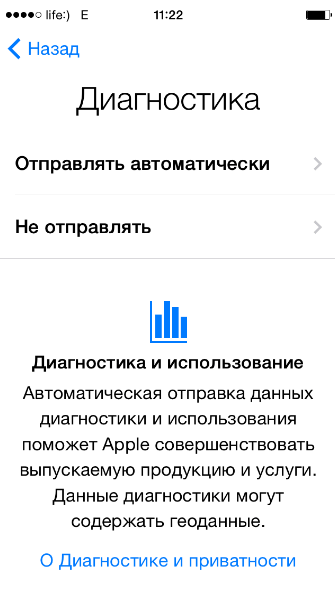После покупки устройства от компании Apple необходимо его впервые запустить и произвести предварительные настройки. Многие центры по продаже IPhone, IPad, IPod touch предлагают свои услуги по произведению первоначальных настроек нового устройства, требуя за это иногда приличные деньги. Соглашаться на такие предложения ни в коем случае не надо, так как настроить устройство с нуля при первом запуске сможет любой пользователь. Как только вы активируете устройство при включении, так сразу увидите первый шаг с несколькими вариантами настроек. Инструкция от Apple и так вполне понятная, но если её недостаточно, то каждый шаг и все возможные варианты настройки айфона (это относится ко всем моделям, включая 4, 5, 5s и 6) будут разобраны более подробно далее. Отметим, что для айпада и iPod touch они будут идентичными.
Как произвести настройки нового айфона при первом запуске после покупки
- Первое, что появится на экране после загрузки устройства — приветствие Hello. Это значит, что процесс настройки начался, необходимо свайпнуть экран, проведя пальцем по экрану, справа налево.
- Теперь вам предложат подключиться к одной из доступных сетей Wi-Fi. Желательно выбрать одну, ввести пароль и выполнить сопряжение, так как для некоторых дальнейших шагов понадобится доступ к интернету. Но вы можете пропустить этот шаг, нажав кнопку «Далее».
- Следующий выбор заключается в активации службы геолокации. Если вы включите ее, то сможете пользоваться такими сервисами, как «Карты», GPS, некоторыми дополнительными функциями камеры и браузера Safari. Также, благодаря включенной геолокации, работает функция «Найти IPhone». Если вам ничего этого не нужно, можете выбрать вариант «Отключить службу геолокации». Стоит понимать, что включить эту функцию, после произведения первоначальных настроек устройства, можно будет в любой момент, перейдя в настройки устройства.
- Следующий шаг — «Настройка IPhone». В нем можно выбрать один из способов восстановления данных. Нужно это в том случаях, если устройство уже использовалось раньше, и с него снималась резервная копия, которая хранится на серверах ITunes или ICloud. Если же устройство активируется впервые, резервной копии нет, выберите вариант «Настроить как новый IPhone».
- Apple ID — универсальный аккаунт для всех официальных сервисов Apple. Он необходим для таких программ, как ICloud, ITunes, App Store, App Music и других. Если у вас уже есть учетная запись, то выберите первый вариант и введите свой уникальный логин и пароль. Если аккаунта у вас нет, выберите вариант «Создать Apple ID» и пройдите процесс регистрации. Если по каким-то причинам Apple ID вам пока что не нужен, нажмите кнопку «Пропустить этот шаг».
- Теперь желательно внимательно прочесть стандартное пользовательское соглашение и нажать кнопку «Принимаю».
- Если вы активируете IPhone 5S или устройство более современной модели, вам предложат настроить Touch ID, функцию, при помощи которой на устройство установится пароль, а снять его можно будет только прикосновением пальцем владельца. Ее работа основывается на уникальности отпечатков пальцев. Если вы не хотите активировать эту функцию, выберите вариант «Настроить позже».
- На всякий случай вам предложат обезопасить устройство четырехзначным паролем. Можете сделать это или нажать кнопку «Не добавлять пароль». Помните, что обзавестись паролем можно и после первоначальной настройки, перейдя в настройки устройства.
- Настройка подходит к концу, осталось выбрать, отправлять ли данные о случившихся ошибках и других проблемах на сервера Apple. Компания собирает эту информацию для того, чтобы в будущих обновлениях системы все исправить. Лучше согласиться, так как вам от этого хуже не станет, а компания получит подробные сведения об ошибках и постарается не допустить их в будущем.
- Готово, процесс настройки прошел успешно. Вы получите соответствующее уведомление, в котором необходимо будет нажать кнопку «Начать работу».
После окончания первоначальной настройки устройства, вы можете открыть приложение «Настройки» и изменить все параметры под себя. Первым делом, стоит синхронизировать свое устройства с серверами ITunes, учетной записью Apple ID, а также активировать функцию «Найти IPhone», чтобы в случае утери или кражи у вас были шансы его найти. Через приложение App Store вы можете закачать различные дополнительные приложения, чтобы расширить список возможностей вашего устройства.